PRTG Alarmierung per Anruf, Bereitschaftsplanung und mehr
Die komplette Alarmierungs- und Rufbereitschaftslösung für PRTG und einen effektiven 24/7-Betrieb der mit PRTG überwachten unternehmenskritischen Systeme

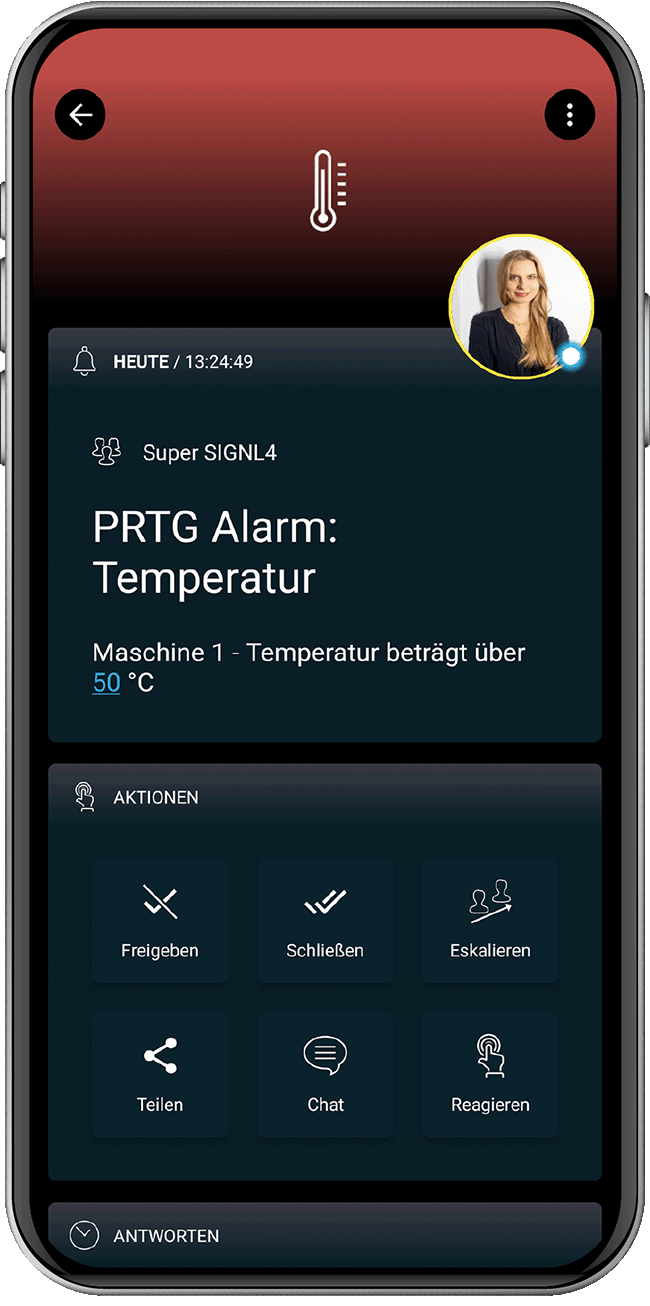
SIGNL4 UND PRTG
Übersicht
Die Integration von PRTG mit SIGNL4 ermöglicht die Alarmierung von Mitarbeitern, insbesondere in Rufbereitschaft, über das Dashboard hinaus. Verantwortliche werden per App Push, SMS und Sprachanruf mit Do-Not-Disturb-Override in Echtzeit über Vorfälle informiert, um schnellstmöglich reagieren zu können.
Per Email oder Webhook wird eine Verbindung vom PRTG Network Monitor zu SIGNL4 hergestellt, um mobile Benachrichtigungs- und Alarmierungsfunktionen zu ermöglichen. Wenn ein Alarm in der SIGNL4-App bestätigt, geschlossen oder mit einem Kommentar versehen wird, wird der Status in PRTG entsprechend aktualisiert. So werden die verantwortlichen Mitarbeiter sofort und zuverlässig alarmiert.

Warum SIGNL4?
Vorteile
SIGNL4 ist relevant, wenn Du rund um die Uhr unternehmenskritische Systeme betreibst und sofortige, ortsunabhängige und zuverlässige Benachrichtigungen über IT-Vorfälle benötigen. SIGNL4 ist eine Ergänzung zu PRTG:
- Alarmierung per Sprachanruf, SMS, Push und Email
- Push-Benachrichtigungen mit Überschreiben der Stummschaltfunktion und benutzerdefinierten Push-Sounds
- Planung und Verwaltung des Bereitschaftsdienstes
- Benachrichtigungen je nach Zuständigkeit, Verfügbarkeit und Zeitplan
- Alarmbenachrichtigungen mit Nachverfolgung und automatischer Eskalation
- Quittieren von Probleme in PRTG direkt aus der SIGNL4-App heraus
- Teamübergreifende Echtzeit-Transparenz in Bezug auf den Alarmstatus und die Verantwortlichkeiten
- Mobile App für das Alarm- und Bereitschaftsmanagement für Android und iPhone
Wenn Sie SIGNL4 zu PRTG hinzufügen, profitieren Sie von einer viel schnelleren und zuverlässigeren Reaktion auf Vorfälle, der Möglichkeit, von jedem beliebigen Ort aus zu reagieren.
So verbindest Du SIGNL4 mit PRTG
Auf Github findest Du die technische Dokumentation um SIGNL4 zu PRTG hinzufügen können.
Uptime Alliance-Partner
DERDACK SIGNL4 ist Mitglied der PRTG Uptime Alliance.
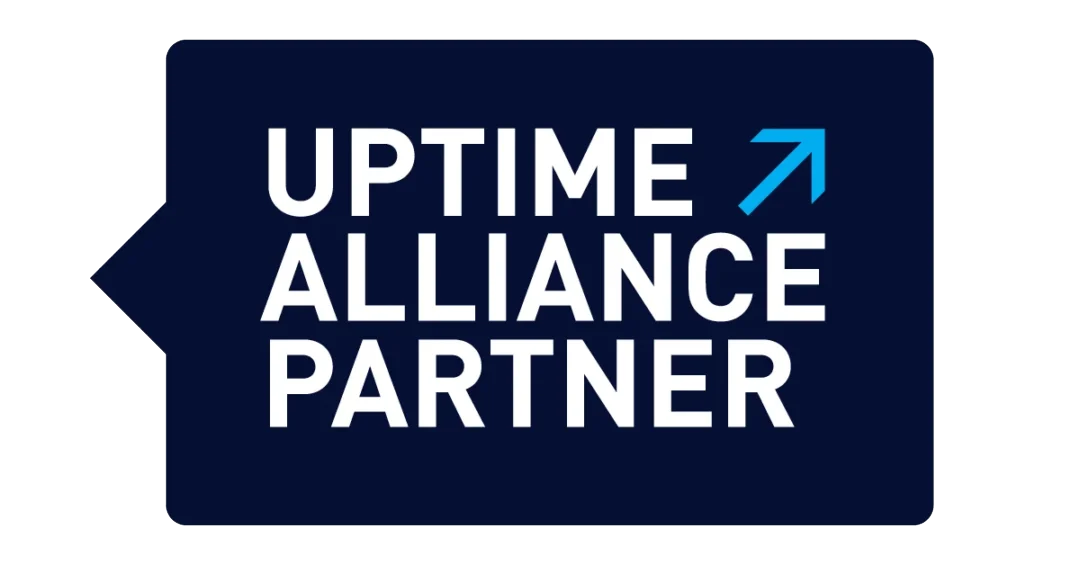
Nächste Schritte
Erfahre mehr über SIGNL4 und starte Deinen kostenlosen 30-Tage-Test

